Ключевые кадры и видимость слоёв
Ключевые кадры и видимость слоёв
В заключение следует отметить одну важную вещь при работе с ключевыми кадрами, относящуюся к самому первому и самому последнему ключевым кадрам слайда. Фундаментальное правило гласит: когда в слое нет никаких ключевых кадров, этот слой не видим. По существу, такой слой не мог бы существовать. Рассмотрим, например, случай, когда ключевой кадр 1 не начинается в начале слайда. Вместо этого он начинается с момента 2 секунды. Если воспроизвести этот слайд, то сначала виден только фон, до точки 2 секунды, в которой слой внезапно появляется и проходит через все обычные ключевые кадры. То же имеет место, если последний ключевой кадр поместить в точку, расположенную ранее конечной точки шкалы времени ключевых кадров. Слой после такого ключевого кадра внезапно исчезает.

Причина в том, что пока у слоя нет ключевых кадров, Producer рассматривает его, как не существующий. Этот ценный инструмент дает Вам возможность решить, когда слой появится и исчезнет в пределах слайда, вместо того, чтобы быть привязанным ко всему времени слайда. Именно это правило позволяет Вам добавлять и удалять несколько слоёв в одном слайде, создавая большие коллажи и последовательности изображения.
Когда использовать этот инструмент? Предположим, что Вы хотите, чтобы три изображения появились бок о бок. Вы хотите, чтобы появилось первое, за ним, 2 секунды спустя, второе, за которым — последнее изображение, также после 2-секундной задержки. Чтобы сделать это, установим ключевой кадр 1 для слоя 1 в 0 секунд, заставляя его появиться в начале слайда. Установим ключевой кадр 1 для слоя 2 в 2 секунды, заставляя его появиться спустя 2 секунды. Наконец, установим ключевой кадр 1 для слоя 3 в 4 секунды, заставляя его появиться спустя 2 секунды после появления предыдущего слоя.
Какое бы время ни было установлено в ключевом кадре 1, это будет момент появления слоя на слайде. Какое бы время ни было установлено в последнем ключевом кадре, это будет момент, когда слой исчезнет.
Переходы слоя
Переходы слоя — это эффекты, которые управляют тем, как слой появляется или исчезает. Они работают точно так же, как переходы между слайдами, за исключением того, что они относятся к единственному слою.
По умолчанию, тип перехода для всех слоёв будет Cut (отсутствие перехода). Если Вы щелкнете по этой иконке перехода, то откроется окно Transition Chooser (Выбор эффекта перехода).
Это то же самое окно, которое используется при установке переходов слайда.
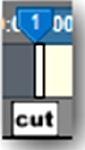
Когда Вы выбираете переход для слоя, происходящий в функции времени, например плавное появление, Вы связываете индикатор времени с этим ключевым кадром. Вы можете отрегулировать время перехода, перетаскивая панель, которая появляется в средней части шкалы времени ключевых кадров в конце эффекта перехода.
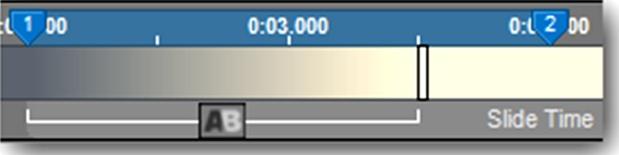
Переходы слоя работают точно так же, как переходы слайда, управляя тем, как слой появляется или исчезает. Точно так же, как в переходах слайда, Вы можете выбрать любой из 473 различных эффектов. Единственное различие между переходами слайда и слоя — то, что переход слайда затрагивает всё в слайде, в то время как переходы слоя затрагивают только тот слой, к которому они относятся.
Вы можете создать некоторые изящные эффекты, используя переходы слоя в таких специальных слоях, как маски или корректирующие слои.
Переходы слоя позволяют добавлять и удалять слои в слайд, устанавливая, как они появятся в первом ключевом кадре, настраивая любое движение для следующих ключевых кадров и устанавливая, как они исчезнут в последнем ключевом кадре — всё до того, когда слайд окончится.
Как установить переход для единственного слоя
1. Откройте в окне Slide Options (Параметры слайда) или таблицу Motion Effects (Эффекты > Движение) или таблицу Adjustment Effects (Эффекты > Коррекция).
2. Выберите слой в списке слоёв.
3. Щелкните по иконке перехода в шкале времени ключевых кадров и выберите переход.
Как установить распределение интервалов времени для перехода слоя
1. Выбрав слой и открыв окно параметров слайда, откройте таблицу эффектов движения или эффектов коррекции.
2. Щелкните и перетащите край перехода в шкале времени ключевых кадров.
ИЛИ
1. Щелкните правой клавишей мыши в шкале времени ключевых кадров, между переходом и краем шкалы времени.
2. Выберите в меню Set Transition Time (Установить время перехода).
Более 800 000 книг и аудиокниг! 📚
Получи 2 месяца Литрес Подписки в подарок и наслаждайся неограниченным чтением
ПОЛУЧИТЬ ПОДАРОКЧитайте также
Кадры решают всё
Кадры решают всё Из речи генерального секретаря ВКП(б) И. В. Сталина (1878—1953), с которой он выступил 4 мая 1935 г. в Кремлевском дворце перед выпускниками военных академий. Там же он произнес другую свою известною фразу: Самый ценный капитал — это люди.Иносказательно о роли
3. Ремонт или видимость ремонта?
3. Ремонт или видимость ремонта? Если для ремонта какого-либо механизма требуется N деталей, то на складе их окажется N — 1. Закон Мерфи После диагностики вы оставляете свой автомобиль в сервисе. Какие неприятные сюрпризы могут ожидать вас, когда вы приедете забирать
Правило 22. ВИДИМОСТЬ ОГНЕЙ
Правило 22. ВИДИМОСТЬ ОГНЕЙ Огни, предписанные этими Правилами, должны иметь интенсивность, указанную в п.8 Приложения 1 к этим Правилам, с тем чтобы огни были видимы на следующих минимальных расстояниях:a. На судах длиной 50 м или более: топовый огонь - 6 миль; бортовой огонь -
Стек слоёв
Стек слоёв ProShow позволяет включать неограниченное число слоёв в единственный слайд. Каждый из этих слоёв укладывается один поверх другого. Вы можете представлять себе это, как слоеный пирог или колоду карт. Продолжим аналогию с картами. На лицевой стороне каждой карты
Редактирование слоёв
Редактирование слоёв ProShow дает Вам возможность сделать значительно больше, чем установку положения слоёв. Редактирование слоя дает контроль над появлением слоя — над всем, от цветового баланса изображения до акцентирования на частях изображения, которые Вы хотите
Ключевые кадры — "призраки"
Ключевые кадры — "призраки" Работая с ключевыми кадрами слайдов, имеющими несколько слоёв, Вы можете столкнуться с ключевыми кадрами-"призраками", такими, как Вы видели несколькими страницами ранее. Ключевой кадр-призрак, когда Вы впервые сталкиваетесь с ним, может
Способ двенадцатый. Видимость деятельности
Способ двенадцатый. Видимость деятельности Если ты заметила, что стоит поудобнее устроиться в кресле перед экраном телевизора, чтобы посмотреть любимый фильм, как появляется свекровь и, скептически взглянув на тебя, демонстративно начинает протирать пыль с телевизора,
КАДРЫ ДЛЯ КРАСНОЙ ПЕЧАТИ
КАДРЫ ДЛЯ КРАСНОЙ ПЕЧАТИ Отгремели над Малой Дмитровкой выстрелы с рабочих баррикад в 1905 году, смолкли победные раскаты революционных октябрьских боев, капитулировали и сняли с фасада черные флаги засевшие в начале 1918 года в бывшем Купеческом клубе (ул. Чехова, 6)
Кадры
Кадры С кадрами пора кончать! Борис Ельцин («АиФ», 1996, № 34) Высказывание с белорусским акцентом: Я регулярно перетрахиваю кадры и точно знаю, кто врот, а кто не врот! Приписывается Александру Лукашенко («Stringer», 2001, № 8) Правительство – это такой сложный организм, если его
Глава четвертая Кадры по-прежнему решают все
Глава четвертая Кадры по-прежнему решают все Ключом к успеху служит простота – людей, организационной структуры, бизнес-процессов, продуктов и языка, на котором говорят менеджеры. Хьюберт Рамперсад Первая проблема, с которой я сразу столкнулся в этой компании, – это
IХ. Кадры
IХ. Кадры